Résumé IA vérifié ◀▼
Apprenez à gérer les délimiteurs dans les notifications par e-mail pour contrôler la façon dont les réponses sont ajoutées aux tickets. Activez le délimiteur pour séparer le nouveau contenu de l’ancien contenu dans les réponses, personnalisez son aspect et permettez la prise en charge de plusieurs langues. Désactivez-le pour un aspect plus épuré. La modification des délimiteurs affecte l’aspect des commentaires de ticket, en particulier s’il y a des réponses citées ou incorporées.
Le délimiteur d’e-mail contient une ligne de texte qui informe le destinataire de l’e-mail que tout texte saisi dans une réponse doit se trouver au-dessus d’une certaine ligne de l’e-mail.

Vous pouvez inclure ou exclure le délimiteur des notifications par e-mail, en fonction de l’expérience que vous voulez offrir à vos utilisateurs finaux. Le délimiteur d’e-mail est désactivé par défaut.
Cet article aborde les sujets suivants :
Articles connexes :
Ajout du délimiteur aux notifications par e-mail
Lorsque la réponse du destinataire est reçue, le délimiteur sépare le texte d’origine de celui de la réponse. Le nouveau texte est ajouté au ticket sous la forme d’un commentaire. Si le délimiteur est activé, vous pouvez en personnaliser le texte, ainsi que la taille, la couleur et le type de police.
Activation du délimiteur
Le délimiteur est désactivé par défaut. Vous pouvez activer le délimiteur dans les notifications par e-mail.
Pour activer le délimiteur
- Dans le Centre d’administration, cliquez sur Canaux (
 ) dans la barre latérale, puis sélectionnez Talk et e-mail > E-mail.
) dans la barre latérale, puis sélectionnez Talk et e-mail > E-mail. - Dans la section Paramètres d’e-mail, sélectionnez la case Délimiteur d’e-mail.
- (facultatif) Si besoin est, modifiez le texte de délimitation.
-
Ajoutez la balise de délimitation au modèle d’e-mail.Remarque – N’ignorez pas cette étape. Sinon, les nouvelles notifications par e-mail incluront la totalité du thread d’e-mails.
- Cliquez sur Enregistrer.
Une fois ces étapes terminées, les nouvelles notifications par e-mail incluront le délimiteur. Cependant, les notifications par e-mail précédentes n’incluaient pas le délimiteur et les réponses à ces notifications incluront donc la totalité du thread d’e-mails.
Quand le délimiteur est activé, si l’e-mail est trop long (64 Ko de texte ou plus), une icône Afficher plus ouvre l’e-mail d’origine dans une nouvelle fenêtre de navigateur.
Ajout de la balise de délimitation au modèle d’e-mail
Si vous activez le délimiteur, vous devez ajouter le code de délimitation au modèle d’e-mail. Sinon, les nouvelles notifications par e-mail incluront la totalité du thread d’e-mails.
Pour ajouter la balise de délimitation au modèle d’e-mail
- Dans le Centre d’administration, cliquez sur Canaux (
 ) dans la barre latérale, puis sélectionnez Talk et e-mail > E-mail.
) dans la barre latérale, puis sélectionnez Talk et e-mail > E-mail. - Cliquez sur Modifier les modèles d’e-mail.
- Ajoutez la balise
{{delimiter}}et tout le code CSS qui l’entoure au modèle HTML.Par exemple :
<div style="color: #b5b5b5;">{{delimiter}}</div> - Vérifiez que la balise
{{delimiter}}précède la balise{{content}}.Par exemple :
<body {{attributes}} style="width: 100%!important; margin: 0; padding: 0;"> <div style="padding: 10px ; line-height: 18px; font-family: 'Lucida Grande',Verdana,Arial,sans-serif; font-size: 12px; color:#444444;"> <div style="color: #b5b5b5;">{{delimiter}}</div> {{content}} </div> <div style="padding: 10px ; line-height: 18px; font-family: 'Lucida Grande',Verdana,Arial,sans-serif; font-size: 12px; color: #aaaaaa; margin: 10px 0 14px 0; padding-top: 10px; border-top: 1px solid #eeeeee;"> {{footer}} {{footer_link}} </div> </body> - Cliquez sur Enregistrer.
Modification du texte du délimiteur
Vous pouvez modifier le texte du délimiteur pour qu’il soit plus adapté à votre organisation. En utilisant des balises, vous pouvez aussi prendre en charge plusieurs langues.
Pour modifier le texte du délimiteur
- Dans le Centre d’administration, cliquez sur Canaux (
 ) dans la barre latérale, puis sélectionnez Talk et e-mail > E-mail.
) dans la barre latérale, puis sélectionnez Talk et e-mail > E-mail. - Dans le champ Délimiteur d’e-mail, saisissez un délimiteur personnalisé contenant de 20 à 65 caractères.
- Cliquez sur Enregistrer.
Votre délimiteur peut aussi prendre en charge plusieurs langues si vous utilisez la balise {{txt.email.delimiter}}. Le texte du délimiteur provient des traductions incluses dans les langues prises en charge par Zendesk. La traduction utilisée dépend de la préférence de langue de chaque utilisateur. C’est une manière pratique de prendre en charge différentes langues dans votre modèle d’e-mail. Toutefois, cela signifie que vous ne contrôlez pas le texte des versions traduites du délimiteur.
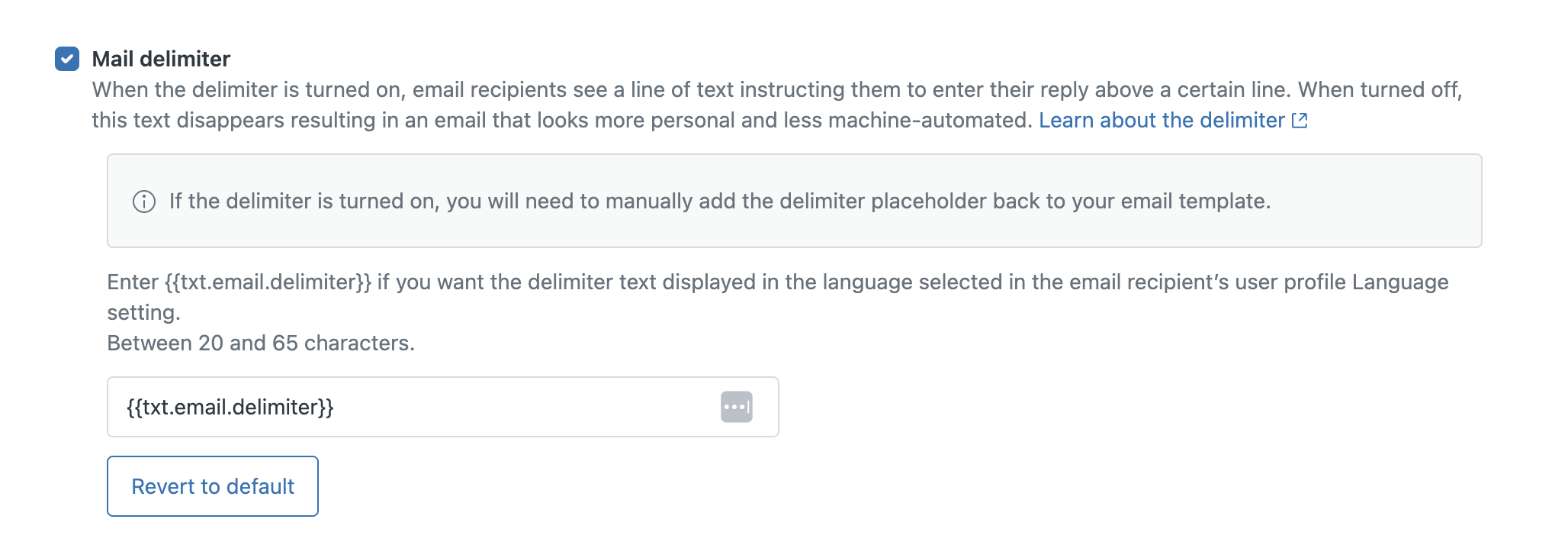
Modification de la taille, de la couleur et du type de la police du délimiteur
Vous pouvez modifier la taille, de la couleur et du type de la police de votre délimiteur dans le code HTML de votre modèle d’e-mail. Vous devez placer vos modifications sur la même ligne que la balise. N’effectuez ces modifications sur aucune autre ligne, car cela affecterait le reste de votre texte.
Si vous modifiez la couleur du texte, choisissez un contraste suffisant à des fins d’accessibilité. Suivez les recommandations des directives pour l’accessibilité du contenu Web (Web Content Accessibility Guidelines, WCAG) et utilisez des outils comme WebAIM color contrast checker pour vérifier le rapport de contraste entre le texte et l’arrière-plan.
Suppression du délimiteur des notifications par e-mail
Si le délimiteur est activé dans vos notifications par e-mail, il peut être judicieux de le supprimer pour que vos e-mails aient l’air plus propres et plus personnels.
Désactivation du délimiteur
Si le délimiteur est activé dans vos notifications par e-mail, vous pouvez le désactiver. Quand le délimiteur est désactivé, les nouvelles notifications par e-mail sortantes ne l’incluent plus. Cela est vrai pour les tickets créés avant la désactivation du délimiteur. Cela ne change l’expérience d’e-mail de vos utilisateurs finaux d’aucune autre façon.
Par exemple, cette notification par e-mail inclut le délimiteur. C’est la première ligne de texte qui informe le destinataire de l’e-mail que tout texte saisi dans la réponse doit se trouver au-dessus d’une certaine ligne de l’e-mail.

Quand le délimiteur est désactivé, le texte du délimiteur n’est pas ajouté aux notifications par e-mail. Par exemple :

Pour désactiver le délimiteur
- Dans le Centre d’administration, cliquez sur Canaux (
 ) dans la barre latérale, puis sélectionnez Talk et e-mail > E-mail.
) dans la barre latérale, puis sélectionnez Talk et e-mail > E-mail. - Dans la section Paramètres d’e-mail, désélectionnez la case Délimiteur d’e-mail.
- Cliquez sur Enregistrer.
- Supprimez le code du délimiteur du modèle d’e-mail par défaut (comme expliqué ci-dessous).
Pour supprimer le texte de la balise de délimiteur du modèle d’e-mail par défaut
Si le délimiteur est désactivé, mais que vous n’effectuez pas les étapes suivantes, le texte du délimiteur sera supprimé des notifications par e-mail, mais tout style CSS appliqué au conteneur de la balise du délimiteur risque de continuer à être rendu.
- Dans le Centre d’administration, cliquez sur Canaux (
 ) dans la barre latérale, puis sélectionnez Talk et e-mail > E-mail.
) dans la barre latérale, puis sélectionnez Talk et e-mail > E-mail. - Cliquez sur Modifier les modèles d’e-mail.
- Faites ce qui suit dans votre modèle HTML :
- Supprimez ce code :
<div style="color: #b5b5b5;">{{delimiter}}</div> - Si vous avez personnalisé le modèle, vous devez supprimer
{{delimiter}}et tout CSS environnant.
- Supprimez ce code :
- Faites défiler la page et cliquez sur Enregistrer.
Si vous réactivez le délimiteur, vous devrez à nouveau ajouter le code à votre modèle d’e-mail.
À propos de l’aspect des commentaires quand le délimiteur est désactivé
La désactivation du délimiteur modifie l’aspect des commentaires de l’interface de tickets. Cette section explique ce que les agents peuvent s’attendre à voir quand ils consultent les commentaires dans l’interface de tickets.
Réponses par e-mail citées
Quand vous consultez les commentaires dans l’interface de tickets, vous voyez trois points (...) sous les commentaires créés à partir d’un e-mail. Vous pouvez cliquer sur ces trois points pour développer la réponse par e-mail citée.
Réponses incorporées
Il peut arriver que vos utilisateurs finaux répondent aux e-mails en ajoutant du texte incorporé au texte du message. Par exemple, ils peuvent écrire « Voir mon commentaire » ci-dessous, puis ajouter du texte incorporé au corps du message précédent. Voici à quoi peut ressembler une réponse incorporée :
-
Si la réponse est partiellement incorporée, vous verrez trois points (...) à la fin du commentaire. Vous pouvez cliquer sur ces trois points pour développer la réponse et afficher la portion du message qui inclut le texte incorporé ajouté par l’utilisateur final.

-
Si la réponse est totalement incorporée, la totalité de l’e-mail s’affiche dans le commentaire.
 Remarque – Les réponses incorporées ne sont pas entièrement prises en charge. Les images dans les réponses incorporées ne sont pas envoyées comme commentaires de tickets.
Remarque – Les réponses incorporées ne sont pas entièrement prises en charge. Les images dans les réponses incorporées ne sont pas envoyées comme commentaires de tickets.